de protecție a celulei Excel de schimbare
Pentru a face o celulă protejată de modificări, este necesar să se îndeplinească două condiții:
- este necesar ca înseși proprietățile celulei a fost marcată ca protejată;
- includ protecția unei foi Excel.
În mod implicit, toate celulele sunt marcate ca fiind protejate, astfel încât după foaia de protecție, acestea nu vor fi disponibile pentru editare. Dacă doriți să protejeze celulele selectate numai, este mai ușor să eliminați mai întâi caseta „protejat de celule“, cu toate celulele, și apoi instalați-l pe cei care au nevoie de protecție împotriva schimbărilor.
Selectați întreaga foaie în întregime ( «Ctrl + A») și în meniul contextual care se deschide când faceți clic dreapta, selectați „Format Cells.“ Debifați.
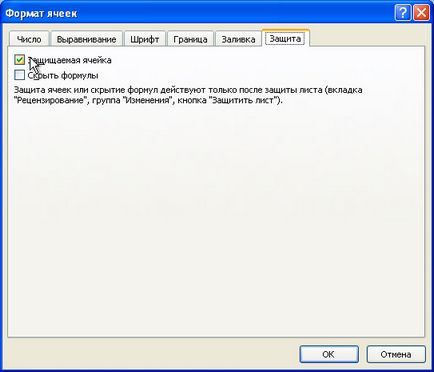
Acum, selectați celulele pe care doriți să le protejeze, și din nou, pune-l.
Acum, du-te la tab-ul „Review“ și faceți clic pe „Protejare foaie“.
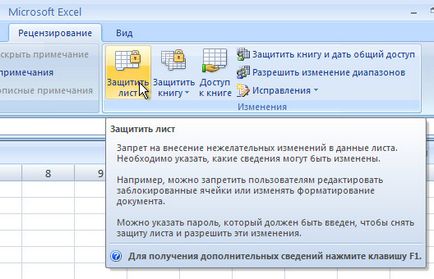
Apoi vi se va cere să introduceți parola de două ori (nu-l uitați). Și acum, când încercați să facă aceste modificări în orice celulă veți vedea următorul mesaj -
Noi acționăm în același mod ca și pentru a permite o protecție foaie de recurs în meniul „Service“.
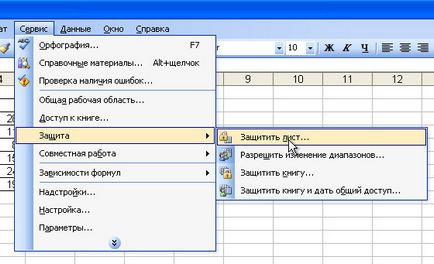
Conquer Excel, și până când ne vom întâlni din nou!






Vă mulțumesc, funcționează. Am pentru a proteja celula de la modificări.